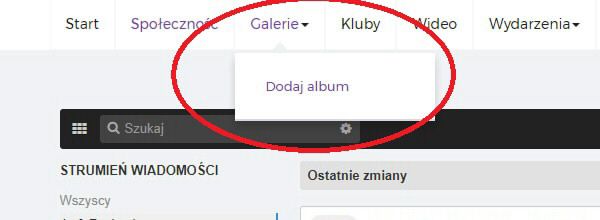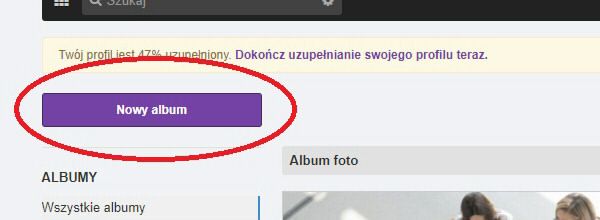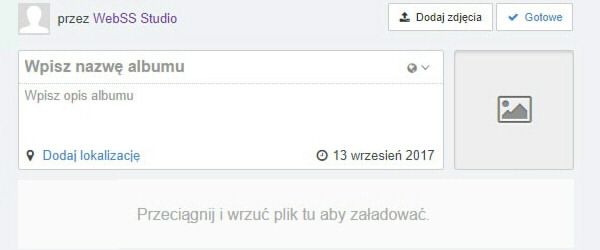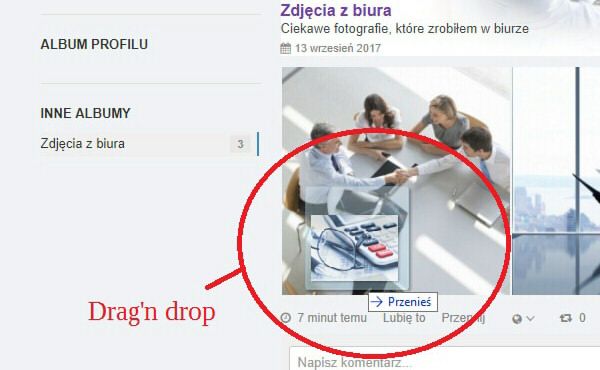Aby dodać album ze zdjęciami należy zacząć od przekierowania się na podstronę "Galeria -> Dodaj album". Pojawi się nam ekran na którym będziemy mogli stworzyć nowy album.
Do ekranu dodawania albumów możemy również się przenieść wybierając w menu opcję "Galeria" i klikając na fioletowy przycisk "Nowy album" znajdujący się z lewej strony.
Ekran dodawania albumu prezentuje się tak jak na obrazku poniżej. W tym miejscu możemy wpisać nazwę albumu, dodać tematyczny opis i, co najważniejsze, dodać również zdjęcia. Dodatkową opcją jest również dodanie informacji o lokalizacji związanej ze zdjęciami (w formie adresu współrzędnych GoogleMaps)
Zdjęcia możemy dodawać na dwa sposoby. Pierwszym z nich jest skorzystanie z opcji Drag'n Drop poprzez przeciągnięcie i upuszczanie zdjęcia w miejscu gdzie je dodać (W przypadku gdy galeria jest pusta będzie to szare pole oznaczone napisem "Przeciągnij i wrzuć plik tu aby załadować". Kiedy natomiast mamy inne zdjęcia dodane już do galerii to nowe zdjęcia po prostu przeciągamy i upuszczamy nad nimi).
Drugim sposobem na dodanie jest zdjęcia jest kliknięcie przycisku "Dodaj zdjęcia" znajdującego się z prawej strony. Po kliknięciu pojawi się nam eksplorer, który pozwoli nam na wybranie zdjęć z naszego komputera.
Po dodaniu zdjęć klikamy na przycisk "Gotowe" z prawej strony. Album został dodany i od teraz każdy może go zobaczyć.